Het uploaden van MKV-video's naar een iTunes-verzameling is vergelijkbaar met dingen in een oneindige afgrond gooien. iTunes geeft geen MKV-video's weer en geeft geen foutmeldingen weer. Waarom zou zoiets gebeuren?
Er is gemeld dat iTunes kieskeurig is over mediaformaten, en MKV is daar ongetwijfeld niet een van. Om het formaatprobleem op te lossen, gaan we de meest acceptabele manieren onthullen hoe MKV naar iTunes te converteren en voeg tegelijkertijd MKV toe aan iTunes.
Omdat iTunes alleen formaten zoals MOV, MP4 en M4V accepteert, moeten alle MKV-bestanden eerst worden geconverteerd naar formaten die compatibel zijn met iTunes. Bovendien zijn er tal van programma's beschikbaar om de taak te voltooien. Dan, eenmaal geconverteerd, is dat het moment waarop u het naar iTunes kunt importeren zodat u het kunt bekijken wanneer u maar wilt. Blijf de onderstaande instructies lezen om verder te worden begeleid.
ArtikelgidsDeel 1. Kan ik MKV naar iTunes converteren?Deel 2. Hoe MKV gemakkelijk en snel naar iTunes op Mac/PC te converteren?Deel 3. Hoe MKV-bestanden toevoegen aan en importeren in iTunes-bibliotheek?Deel 4. Conclusie
Deel 1. Kan ik MKV naar iTunes converteren?
MKV is een populair bestandsformaat voor high-definition video's. Je kunt ook veel MKV-films of video's hebben die je op je Apple-apparaten wilt bekijken. Het is mogelijk om voeg MKV-video's toe aan je iTunes-bibliotheek en synchroniseer ze met uw iPhone, iPad, iPod, Apple TV en andere apparaten.
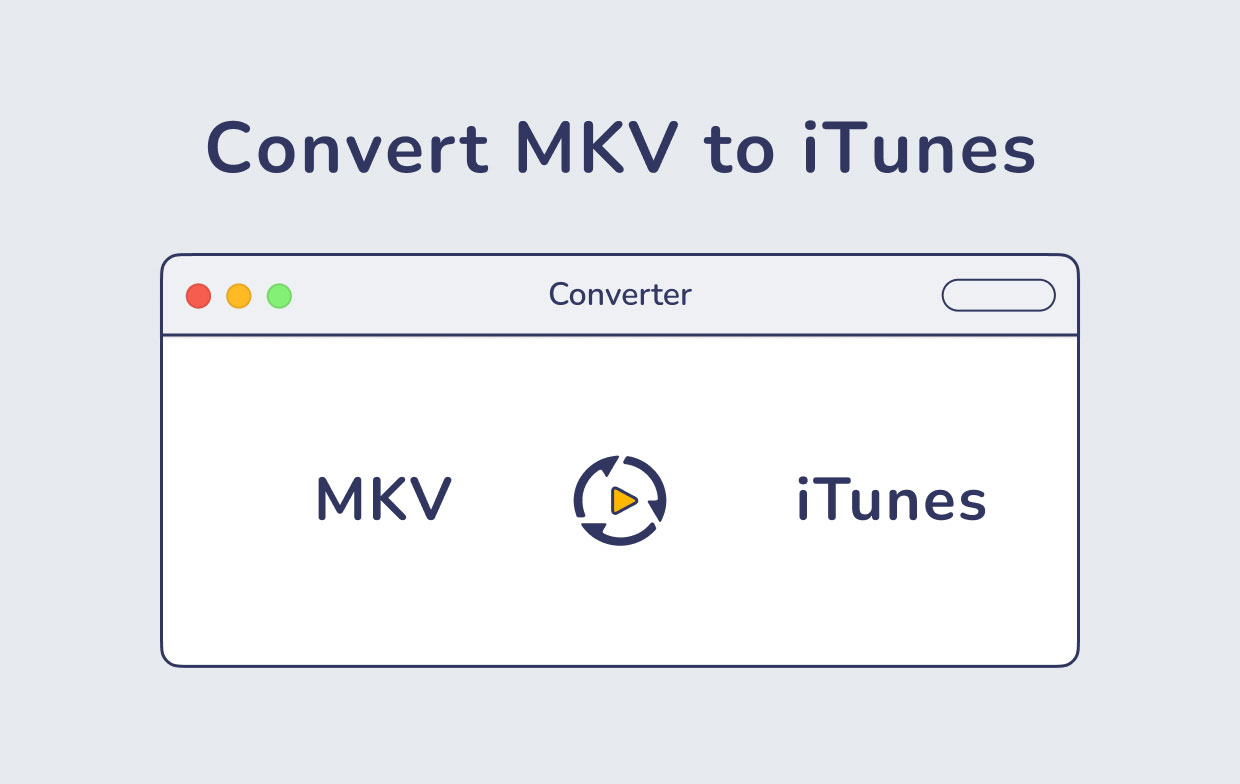
Als je dit echter probeert, kom je in de problemen omdat iTunes alleen het importeren van videobestanden in de MP4-, M4V- en MOV-formaten toestaat. Dus, wat is de beste manier om hiermee om te gaan? Het is eigenlijk heel simpel: converteer MKV naar iTunes.
Converteer eenvoudig MKV naar een iTunes-compatibel formaat en importeer vervolgens de geconverteerde bestanden in iTunes. MP4, M4V en MOV behoren tot de videoformaten die door iTunes worden ondersteund. Als u uw MKV-bestand naar iTunes kunt converteren, raden we u aan het uitvoerformaat in te stellen op M4V (MPEG4+AAC), ook wel bekend als een iTunes-videobestand.
Deel 2. Hoe MKV gemakkelijk en snel naar iTunes op Mac/PC te converteren?
We moeten MKV converteren naar een iTunes-geschikt formaat om het vervelende incompatibiliteitsprobleem op te lossen en bekijk de MKV-video in iTunes.
Zoals hierboven vermeld, zijn er apps en software beschikbaar die u kunnen helpen bij het converteren van MKV-video's naar door iTunes ondersteunde formaten. Een daarvan is de iMyMac-video-omzetter.
iMyMac Video Converter is een speciaal programma voor: audio- en videoformaten converteren. Het kan meer dan 300+ digitale bestanden converteren en op verschillende apparaten uitvoeren. De gebruikersinterface is eenvoudig en de bedieningsmethode is ook voor iedereen eenvoudig te begrijpen. Het heeft een Mac-versie en een Windows-versie om u te helpen MKV te converteren naar iTunes op Mac/PC.
Het converteert niet alleen snel video's, maar het heeft ook andere functionaliteiten waardoor het een multifunctionele app is:

* Convert Video en Audio
Met iMyMac kunt u muziek- en videobestanden naar elk formaat converteren voor compatibiliteit met afspelen. De uitvoerformaten omvatten: MP4, MKV, MOV, WMV, AVI, FLV, M4V, 3GP, VOB, SWF, M4A, MP3, AAC, AC3, FLAC, WAV, OGG, WMA, enz. Dus je kunt het gebruiken om converteer uw MKV-video's naar door iTunes ondersteunde formaten.
Naar converteer MKV gemakkelijk en snel naar iTunes op Mac iMyMac Video Converter gebruiken:
- Sleep de MKV-bestanden naar de "Voeg meerdere video's of audio toe" klik vervolgens op Formaat converteren.
- Selecteer daarna uw gewenste instellingen. Kies de uitvoer formaat zoals MP4, MOV, M4V, de indelingen die iTunes ondersteunt. Dan klikken Bespaar.
- Selecteer de locatie waar de geconverteerde bestanden worden opgeslagen.
- Klik op "Converteren". Wacht tot de conversie is voltooid.

* Verbetering van video's
U kunt donkere, wankele en overbelichte video's repareren door de videokwaliteit van SD naar HD te verhogen en het contrast en de helderheid van uw video's te wijzigen voor een comfortabelere kijkervaring.
* Video's bewerken
Deze tool helpt je niet alleen om MKV naar iTunes te converteren, maar ook om: bewerk elke video en verbeter deze op welke manier u ook kiest. De clip, Combineren, Bijsnijden, Roteren, Watermerk, Ondertiteling, Track, Aanpassen en Voorbeeld zijn enkele van de fundamentele hulpmiddelen.
* Ondersteuning voor een breed scala aan resoluties
SD (480P), HD (720P), FHD (1080P) en UHD (4K) resoluties, evenals 3D-conversie, worden allemaal ondersteund door iMyMac Video Converter. Om aan uw unieke behoeften te voldoen, kunt u de kwaliteit kiezen waarmee u video wilt converteren. Je kan ook converteer uw dvd zelf naar MP4.
* Een breed scala aan apparaten wordt ondersteund
Ben je ooit gefrustreerd geraakt door incompatibiliteiten bij het afspelen? Het biedt een standaardprofiel met de optimale video-instellingen voor een reeks apparaten, waaronder de Blackberry, iPad, iPhone, iPod, Samsung Galaxy, Google Nexus, Nokia, Kindle, Moto en meer.
Nadat we weten hoe we iMyMac moeten gebruiken om MKV naar de indelingen van iTunes te converteren, gaan we leren hoe we MKV-video's naar iTunes kunnen uploaden.
Deel 3. Hoe MKV-bestanden toevoegen aan en importeren in iTunes-bibliotheek?
Je kunt nu je MKV-video in iTunes afspelen nadat je MKV hebt geconverteerd naar iTunes-vriendelijk formaat. Als iemand niet zeker weet hoe de geconverteerde film naar zijn iTunes-bibliotheek moet worden geüpload of op bepaalde Apple-apparaten moet worden bekeken, zullen we instructies geven zodat je kunt beginnen met genieten van de video.
MKV-bestanden toevoegen aan en importeren in de iTunes-bibliotheek:
- Converteer eerst MKV naar iTunes op Mac/PC.
- Open iTunes.
- Om de geconverteerde film toe te voegen, selecteert u de "Dien in" optie en selecteer "Voeg bestand toe aan bibliotheek."
- Nadat je de video hebt toegevoegd, ga je naar "Home video's" en je zult het kunnen zien. Dubbelklik op de film om deze op iTunes te starten.
- Als u de video op een ander Apple-apparaat via iTunes wilt bekijken, koppelt u het apparaat aan een computer, logt u in met uw Apple ID en schakelt u vervolgens de "Huis delen."
- Stuur de video van "Home Videos" naar uw gekoppelde Apple-apparaat.
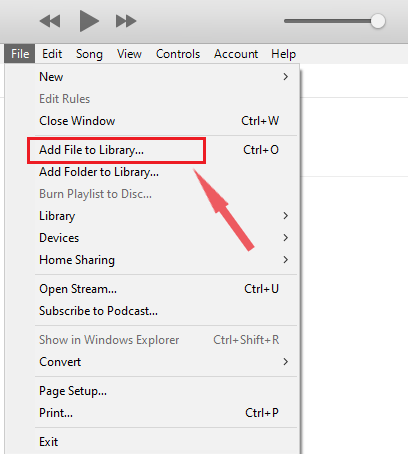
Deel 4. Conclusie
Je hebt misschien ook geprobeerd om MKV-bestanden in iTunes te importeren, maar ze verschenen niet in je bibliotheek. Dit komt omdat MKV helemaal niet door iTunes wordt herkend, dus je moet MKV naar iTunes converteren. U kunt effectief MKV-mediabestanden toevoegen en converteren naar door iTunes ondersteunde formaten op Mac/Windows met behulp van iMyMac-video-omzetter.
iMyMac Video Converter wordt sterk aanbevolen in vergelijking met andere hulpprogramma's. De applicatie is een sterke totaaloplossing voor het perfectioneren van MKV-videoconversie. Het is ook gebruiksvriendelijk omdat het eenvoudig te bedienen is. Bovendien heeft het tal van functies, zoals het bewerken en verbeteren van video's.
Terwijl u deze handleiding doorloopt, probeert u converteer MKV naar iTunes, zal het u ook helpen hoe u de geconverteerde mediabestanden aan iTunes kunt toevoegen, zodat u deze op elk moment kunt bekijken.



